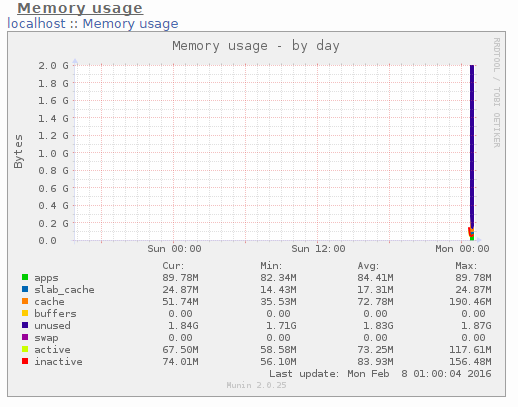Munin это сетевой инструмент мониторинга ресурсов, который может помочь проанализировать ресурсы и использования серверов и сервисов. Он предлагает мониторинг и оповещения услуги для серверов, коммутаторов, приложений, услуг. Munin имеет ведущую/ведомую архитектуру, в которой master соединяется со всеми slave через регулярные промежутки времени и просит их данные, которые затем хранятся в файлах RRD.
Он предупреждает пользователей, когда дела идут не так, и предупреждает их во второй раз, когда проблема была решена.
Сегодня мы установим Munin на CentOS 7.
Войти на сервер с помощью SSH:
ssh root@server_ip
Перед тем как начать, введите следующую команду, чтобы проверить есть ли у вас правильная версия CentOS, установленная на вашем компьютере:
cat /etc/redhat-release
Должно дать вам внизу результат:
CentOS Linux release 7.2.1511 (Core)
Обновите систему
Убедитесь, что ваш сервер полностью обновлен до последней версии:
yum update
После завершения обновления, установите репозиторий Epel:
yum install epel-release
Теперь вы можете установить Munin и Apache с помощью следующей команды:
yum install munin munin-node httpd -y
После завершения установки, запустите Munin и включите его запуск при загрузке.
systemctl start munin-node systemctl enable munin-node
Когда нуждается в перезагрузке, вы можете использовать systemctl restart munin-node, чтобы перезапустить Munin.
Проверьте файл /etc/munin/munin.conf, имеют ли разрешение, использование строки ниже:
[localhost] address 127.0.0.1 use_node_name yes
Вы можете либо открыть файл с помощью текстового редактора или использовать команду grep. Например, чтобы проверить набор адресов, вы можете использовать:
grep address /etc/munin/munin.conf
С помощью использования утилиты htpasswd мы создадим имя пользователя и пароль для базовой аутентификации, таким образом пароль, защищающий Munin. Введите следующую команду:
htpasswd /etc/munin/munin-htpasswd admin
В ответ на запрос, как показано ниже, введите пароль для пользователя с правами администратора:
New password: Re-type new password: Adding password for user admin
Добавьте ваш имя прокси — сервера в файл Munin-node.conf. Откройте его с помощью текстового редактора по вашему выбору. Мы используем nano:
nano /etc/munin/munin-node.conf
Вы можете добавить строку имя_хоста в конце файла. Например:
host_name vps.andreyex.ru
Сохраните и закройте файл.
Откройте для конфигурации Munin Apache и добавьте следующие строки в каталог /var/www/html/munin:
nano /etc/httpd/conf.d/munin.conf Order Deny,Allow Deny from all Allow from 127.0.0.1 your_public_IP
После добавления, раздел должен выглядеть следующим образом:
<directory /var/www/html/munin> AuthUserFile /etc/munin/munin-htpasswd AuthName "Munin" AuthType Basic require valid-user Order Deny,Allow Deny from all Allow from 127.0.0.1 your_public_IP
Перезапустите Apache для того, чтобы изменения вступили в силу:
systemctl restart httpd
Поздравления. Вы успешно установили Munin на вашем CentOS 7. Теперь откройте ваш веб -браузер и перейдите по следующему адресу HTTP: //your_server_IP/ Munin и введите для протоколирования учетные данные, которые вы только установили с помощью утилиты Htpasswd.
Ниже приведены некоторые из скриншотов, которые мы взяли от Munin, которые производят мониторинг нашего простоя OS Linux.